BKDR_POISON.KVZ
Backdoor:Win32/Poison.E (Microsoft), Trojan-Dropper.Win32.Injector.eqcp (Kaspersky), Trojan.Gen.2 (Symantec), Trojan-Dropper.Win32.Injector (Ikarus),
Windows 2000, Windows XP, Windows Server 2003

Tipo de grayware:
Backdoor
Destrutivo:
Não
Criptografado:

In the Wild:
Sim
Visão geral
Verbindet sich mit einer Website, um Daten zu versenden und zu empfangen.
Detalhes técnicos
Autostart-Technik
Fügt folgende Registrierungseinträge hinzu, um bei jedem Systemstart automatisch ausgeführt zu werden.
HKEY_LOCAL_MACHINE\SOFTWARE\Microsoft\
Active Setup\Installed Components\{107D84CE-A965-12B5-A884-16BB63414DF0}
StubPath = "%System%:systemPErro.exe"
Andere Systemänderungen
Fügt die folgenden Registrierungsschlüssel als Teil der Installationsroutine hinzu:
HKEY_LOCAL_MACHINE\SOFTWARE\Microsoft\
Active Setup\Installed Components\{107D84CE-A965-12B5-A884-16BB63414DF0}
Backdoor-Routine
Verbindet sich mit den folgenden Websites, um Daten zu versenden und zu empfangen.
- send.{BLOCKED}00.com
Solução
Step 1
Für Windows ME und XP Benutzer: Stellen Sie vor einer Suche sicher, dass die Systemwiederherstellung deaktiviert ist, damit der gesamte Computer durchsucht werden kann.
Step 2
Trend Micro Rootkit Buster verwenden
RootkitBuster ist ein Rootkit-Scanner, der verborgene Dateien, Registrierungseinträge, Prozesse, Treiber und verbundene Systemdienste durchsucht.
Dieses Tool verwenden:
- Laden Sie das Tool vom folgenden Link herunter, und extrahieren Sie es in einen temporären Ordner:
http://www.trendmicro.com/download/rbuster.asp - Führen Sie die Datei RootkitBuster.exe aus.
- Wählen Sie in der oberen linken Ecke die Arten verborgener Elemente aus, nach denen gesucht werden soll. Wir empfehlen die Auswahl aller Arten.
- Klicken Sie auf die Schaltfläche 'Suchen'.
- Wenn ein der Abbildung unten ähnliches Suchergebnis angezeigt wird, wurde das System von dieser Malware infiziert:
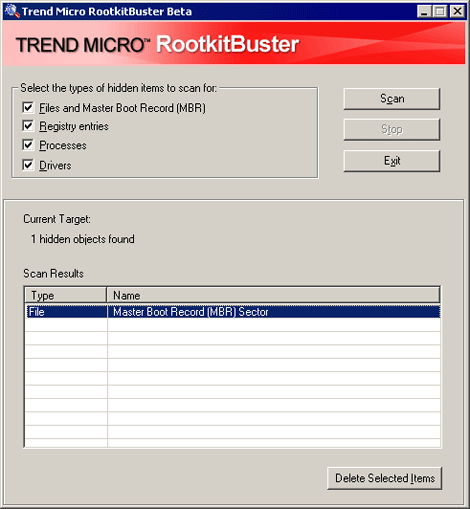
Step 3
Diesen Prozess beenden
- Für Windows 98 und ME Benutzer: Der Windows Task-Manager zeigt möglicherweise nicht alle aktiven Prozesse an. Verwenden Sie in diesem Fall einen Prozess-Viewer eines Drittanbieters, vorzugsweise Process Explorer, um die Malware-/Grayware-/Spyware-Datei zu beenden. Dieses Tool können Sie hier. herunterladen.
- Wenn die entdeckte Datei im Windows Task-Manager oder Process Explorer angezeigt wird, aber nicht gelöscht werden kann, starten Sie Ihren Computer im abgesicherten Modus neu. Klicken Sie auf diesen Link, um alle erforderlichen Schritte anzuzeigen.
- Wenn die entdeckte Datei nicht im Windows Task-Manager oder im Process Explorer angezeigt wird, fahren Sie mit den nächsten Schritten fort.
Step 4
Diesen Registrierungsschlüssel löschen
Wichtig: Eine nicht ordnungsgemäße Bearbeitung der Windows Registrierung kann zu einer dauerhaften Fehlfunktion des Systems führen. Führen Sie diesen Schritt nur durch, wenn Sie mit der Vorgehensweise vertraut sind oder wenn Sie Ihren Systemadministrator um Unterstützung bitten können. Lesen Sie ansonsten zuerst diesen Microsoft Artikel, bevor Sie die Registrierung Ihres Computers ändern.
- In HKEY_LOCAL_MACHINE\SOFTWARE\Microsoft\Active Setup\Installed Components
- {107D84CE-A965-12B5-A884-16BB63414DF0}
- {107D84CE-A965-12B5-A884-16BB63414DF0}
Step 5
Durchsuchen Sie Ihren Computer mit Ihrem Trend Micro Produkt, und löschen Sie Dateien, die als BKDR_POISON.KVZ entdeckt werden. Falls die entdeckten Dateien bereits von Ihrem Trend Micro Produkt gesäubert, gelöscht oder in Quarantäne verschoben wurden, sind keine weiteren Schritte erforderlich. Dateien in Quarantäne können einfach gelöscht werden. Auf dieser Knowledge-Base-Seite finden Sie weitere Informationen.
Participe da nossa pesquisa!

